글을 읽다 보면 움직이는 사진을 자주 볼 수 있습니다. 이런 이미지는 흔히 움짤(움직이는 짤방)이라 부르는 GIF 이미지입니다.
움직이는 GIF 이미지는 일반 동영상과 달리 재생 버튼을 누르지 않아도 바로 볼 수 있는 장점이 있습니다. 또한 용량이 적어서 간단한 움직임을 보여 주기에 효과적인 방법입니다.
예를 들어 인터넷 쇼핑몰에서 상품을 설명할 때 GIF 이미지를 넣으면, 사용 방법과 디자인 등을 소비자에게 직관적으로 보여줄 수 있어서 구매 전환율을 높이는 데 효과적입니다.
움직이는 GIF 파일 만들기
핸드폰으로 찍은 동영상을 ‘움직이는 GIF 이미지’로 변환하는 방법을 소개해 드리려고 합니다. 이 방법은 무료이고, 별도로 프로그램을 설치하지 않아도 됩니다.
그럼 바로 시작해 보겠습니다.
① EZGIF.COM 접속
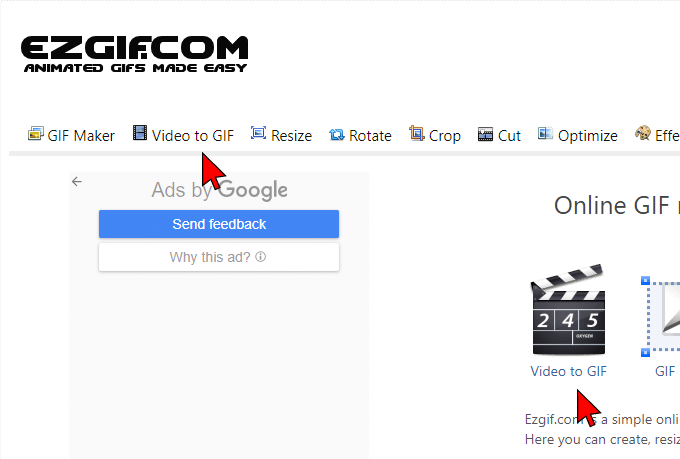
첫 화면에서 Video to GIF를 클릭해 보겠습니다. 위 예시에서 빨간색 화살표로 표시한 2개 버튼 중에서 하나를 클릭하면 됩니다.
② 변환할 동영상 업로드
Video to GIF를 클릭하면, 아래와 같은 화면이 나옵니다.
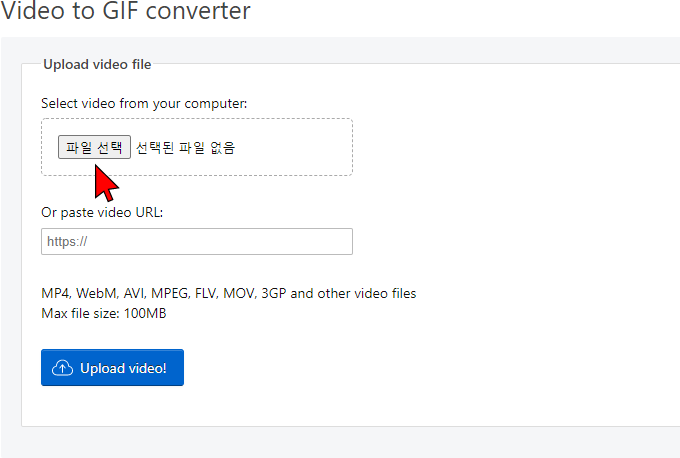
‘파일 선택’ 버튼을 클릭하고, GIF 이미지로 변환할 동영상 파일을 선택해 주세요. 저는 핸드폰으로 찍은 MP4 동영상을 선택해 보았습니다.
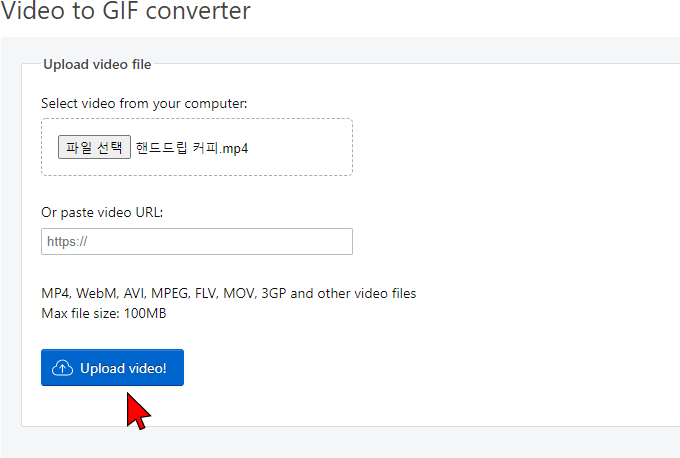
이렇게 동영상 파일을 선택하고, ‘Upload video!’ 버튼을 클릭하면 동영상 파일이 업로드됩니다.
③ 변환 조건 설정
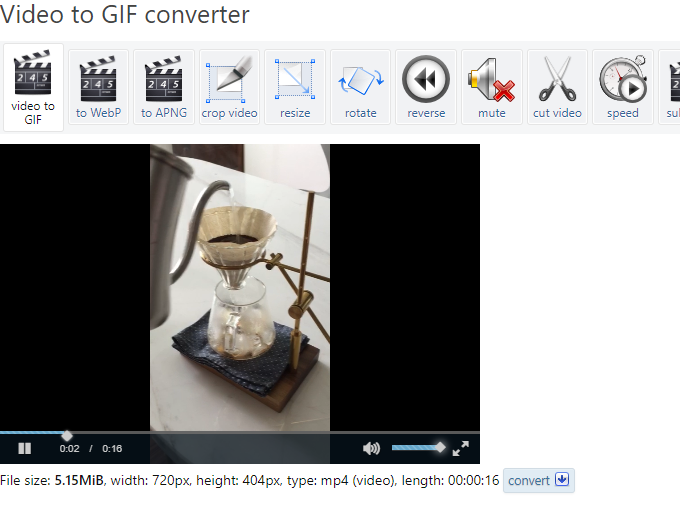
동영상을 업로드하면, 위 화면과 같이 동영상을 재생해서 볼 수 있게 됩니다.
그리고 바로 아래에서 GIF 파일로 변환할 때 필요한 설정을 할 수 있습니다.
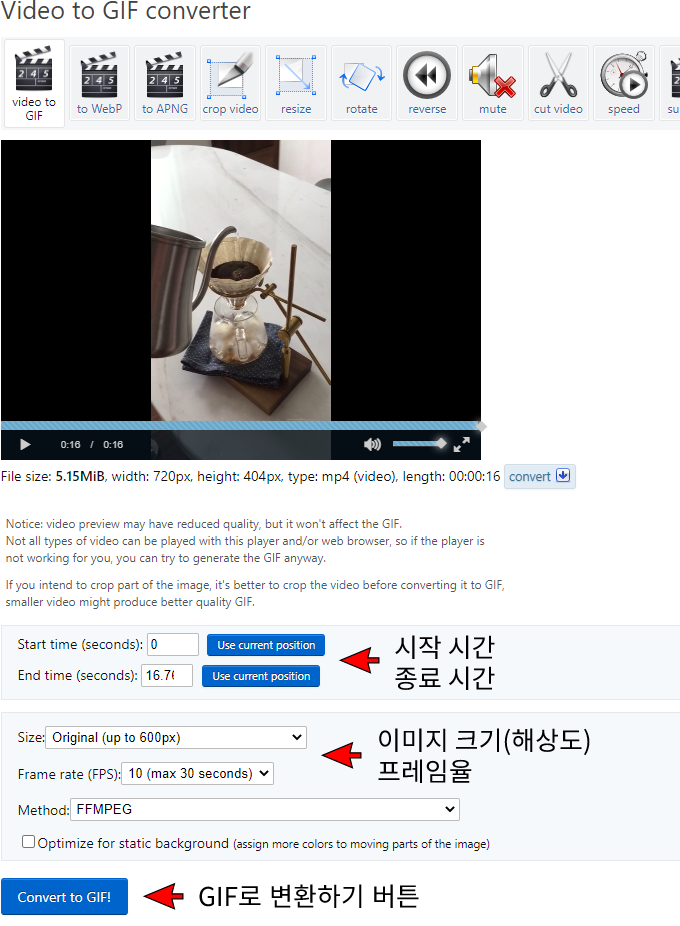
먼저 전체 동영상 중에서 GIF 이미지로 변환할 구간, 즉 ‘시작 시간(Start time)’과 ‘종료 시간(End time)’을 지정할 수 있습니다.
시간을 숫자로 직접 입력할 수도 있고, 아래와 같이 동영상 플레이어를 보면서 원하는 위치를 지정할 수도 있습니다.
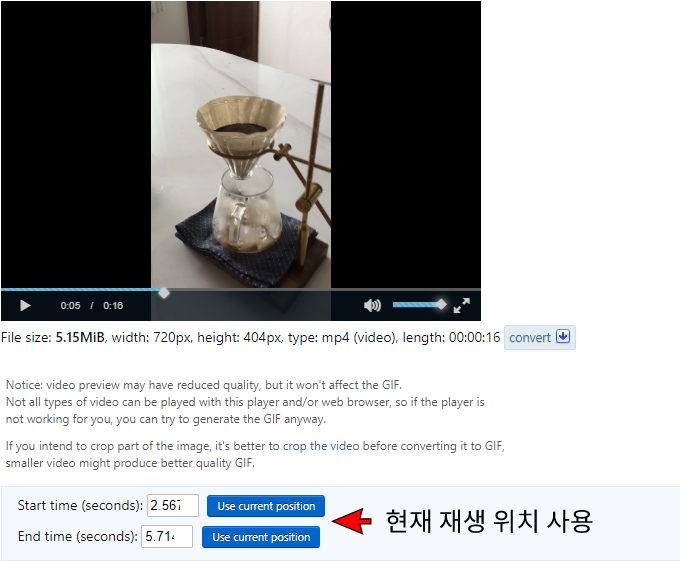
동영상 플레이어에서 재생되고 있는 위치를 적용하려면, Use current position(현재 위치 사용)이라고 쓰여진 파란색 버튼을 누르면 됩니다.
위 예시에서 시작 시간은 2.567059으로 설정하고, 종료 시간은 5.714219으로 설정했습니다.
그 아래에서는 GIF 파일의 ‘이미지 크기(Size)’와 ‘프레임률(Frame rate)’를 설정할 수 있습니다.

―
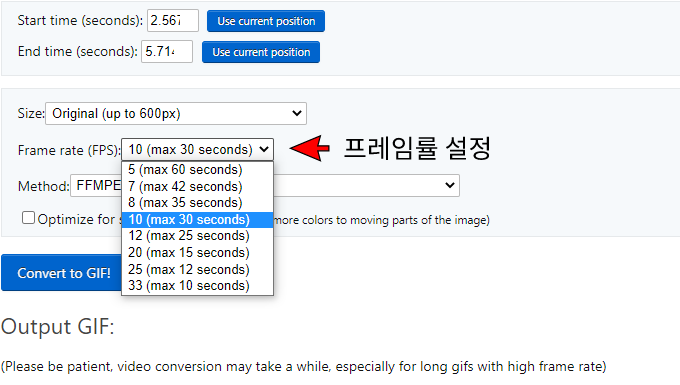
여기서 프레임률(Frame rate)이란 1초당 보이는 이미지의 개수를 의미합니다.
프레임률이 클수록 부드럽게(실제 동영상과 비슷하게) 보이고, 프레임률이 작을수록 GIF 이미지의 움직임이 뚝뚝 끊기면서 보입니다. 또한 프레임률이 클수록 GIF 파일 크기가 늘어나게 됩니다.
이렇게 GIF 파일을 변환하기 위한 조건을 설정하고 Convert to GIF! 버튼을 클릭하면, 바로 아래에 변환 결과인 GIF 이미지가 나타납니다.
이때 이미지 크기(해상도)와 프레임률을 바꿔 보면서 마음에 드는 결과물을 찾아 가시는 것이 좋습니다.
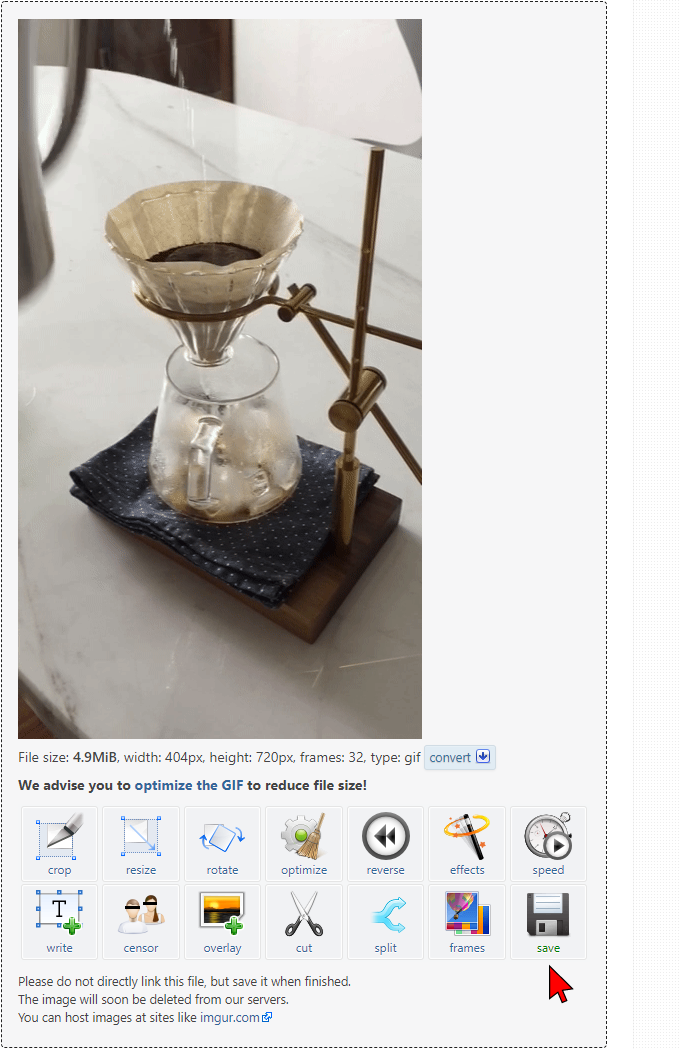
마음에 드는 결과물(GIF 이미지)을 정하셨으면, 오른쪽 아래에 있는 save 버튼을 클릭해 주세요.
④ 파일 크기 줄이기
GIF 파일 크기가 너무 크면 웹페이지 로딩 속도가 늦어지는 문제가 있습니다. 이럴 때는 변환할 GIF 이미지의 ‘재생 시간, 이미지 크기, 프레임률’을 바꿔 주면 되는데요.
저는 아래와 같이 이미지 크기(해상도)와 프레임률을 변경해 보았습니다.
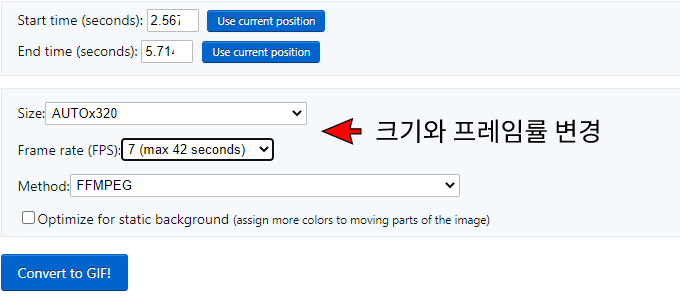
- Size(크기): AUTOx320
- Frame rate (FPS): 7 (max 42 seconds)
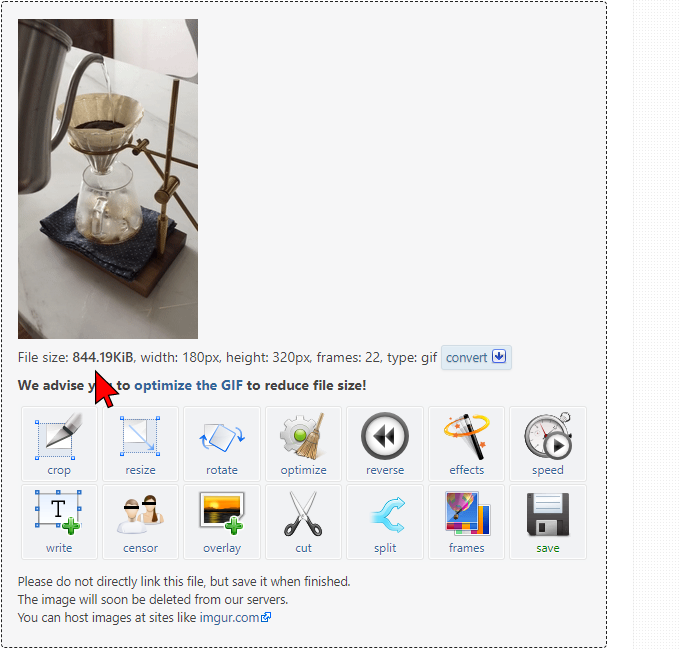
GIF 파일의 크기가 844.19KB로 줄어든 것을 볼 수 있습니다.

⑤ EZGIF의 다른 편집 기능
지금까지 핸드폰으로 찍은 동영상을 움직이는 GIF 이미지로 변환하는 방법을 알아봤습니다.
오늘은 간단하게 설정 몇 가지만 바꿔서 변환해 보았는데, 이외에도 동영상 잘라내기, 크기 변경, 회전, 특별한 효과 주기 등 여러 가지 편집 기능을 사용할 수도 있습니다.
일단 간단한 변환부터 해 보시고, 다른 기능들도 천천히 배워보면 나중에 멋진 GIF 이미지를 만들게 되실 겁니다.